Hvad er sommerfugl?
Sommerfugl er en simpel terminalemulator skrevet i Python, der kan bruges fra en webbrowser ... og den kommer med nogle meget interessante tricks i ærmet, som andre terminaler skal kopiere.
Hvordan testes sommerfugl?
Sommerfugl Det er udviklet i Python, og det installeres i løbet af få minutter. Du skal bare køre kommandoen pip install sommerfugl som root (for at bruge pip skal du have pakken installeret python pip Først). Derefter skal du starte serveren ved hjælp af kommandoen sommerfugl.server.py, og til sidst skal du få adgang til terminalen ved at indtaste adressen i webbrowseren http://127.0.0.1:57575. For at logge ind på skallen med en anden bruger skal du føje deres navn til URL'en på denne måde: http://127.0.0.1:57575/user/root.
sudo pip installer sommerfugl butterfly.server.py - usikker
Nogle tricks om sommerfugl
Adgang til terminalen fra webbrowseren er moderigtig, der er ingen tvivl. Dog kommer Butterfly med et par ekstra tricks, der gør det virkelig nyttigt.
Måske bedst af alt er det hurtige valg fra historien. Gennem genvejen Flytte+Ctrl+Pil op kan skiftes til valgtilstand og derefter bruge genveje Ctrl+Flytte+Pil op y Ctrl+Shift+Pil ned du kan vælge teksten til den ønskede historie. Tryk derefter bare på Enter for at indsætte den valgte tekst.
Den visuelle stil er baseret på CSS, så den kan redigeres fuldt ud. Det er også muligt nemt at udvide terminalens opførsel via JavaScript (sådan udvikles f.eks. Hurtigvalgfunktionen).
Sådan installeres Butterfly permanent
For at køre Butterfly fra systemstart ved hjælp af systemd skal du downloade filen sommerfugl. service og læg det i / etc / systemd / system / eller tilsvarende. Derefter skal du løbe:
sudo systemctl aktiver sommerfugl sudo systemctl start sommerfugl
Parat. Nu vil Butterfly altid være tilgængelig.
Sådan får du adgang til Butterfly fra en fjerncomputer
Med hensyn til fjernadgangsfunktioner understreger dens skaber, at det i øjeblikket ikke er sikkert og anbefaler kun at gøre det på et LAN til testformål.
Kommandoen til at udføre ville være følgende:
butterfly.server.py --host = "0.0.0.0"
Sådan køres en bestemt skal
For eksempel at køre fisk, skal du bruge følgende kommando:
butterfly.server.py - shell = / bin / fisk
For mere information anbefaler jeg at besøge siden Github af projektet.
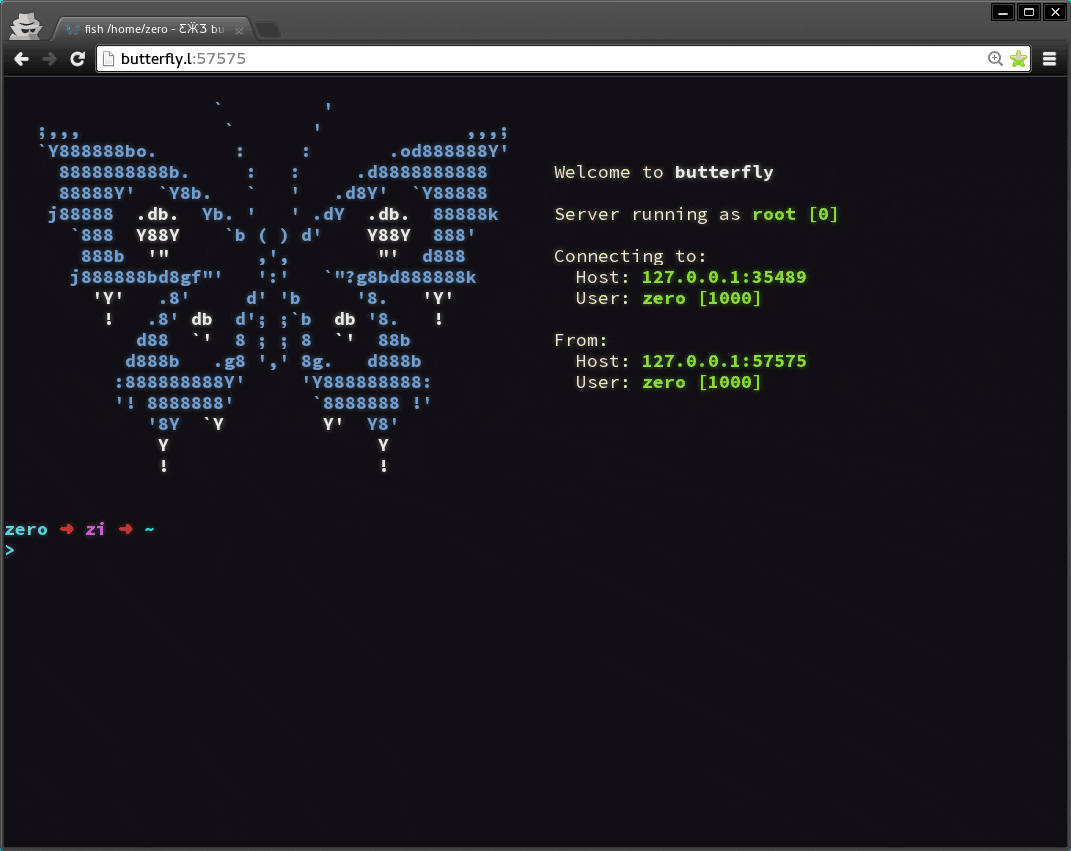
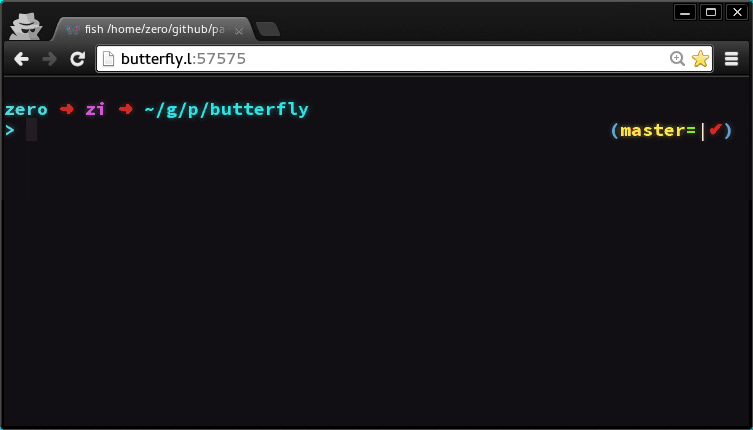
Det er sødt.
Jeg havde også set det her https://plus.google.com/+CybercitiBiz/posts/NCnwp7VQ2dW
Jeg prøvede det lige.
Det er sjovt, men jeg ville ikke bruge en browser som en terminal.
Ikke at jeg er paranoid, men mere eller mindre ...
Derudover finder jeg ikke fordelen eller begrundelsen, der berettiger det.
Det er helt sikkert, at jeg ikke forstår det.
På den anden side er min terminal pænere end det og meget mere tunet.
😀 Det ser ud til, at Pablo og jeg læser de samme blogs.
Faktisk så jeg det på G + og fandt det interessant. 🙂
Hvis du vil bruge den som en GTK3-app:
fra gi.repository import Gtk
fra gi.repository import Gdk
fra gi.repository import GObject
fra gi.repository import GLib
fra gi.repository import WebKit
importer trådning
importtid
# Brug tråde
GLib.threads_init ()
klasse App (objekt):
def __init __ (selv):
vindue = Gtk.Window ()
webView = WebKit.WebView ()
window.add (webView)
window.show_all ()
self.window = vindue
self.webView = webView
def run (selv):
Gtk.main ()
def show_html (selv):
GLib.idle_add (self.webView.load_uri, 'http://127.0.0.1:57575/')
app = App ()
thread = threading.Thread (target = app.show_html)
thread.start ()
app.run ()
Gtk.main ()
anslået
Godt værktøj i sektionen butterfly.server.py - unsecurez er usikkert, og det fungerer, bedes du rette det
Vi ses snart ..
Tak for meddelelsen! Korrigeret. 🙂
Downloadet til mine foretrukne. Tak, lad os bruge Linux !!!
Selv tak! Et kram! Paul.